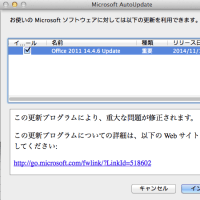前回の記事は↓↓↓
ATOK2013 for Macが届きました!!
インストールは、
USB もしくは、ダウンロードでもインストールできるようです。
今回は、せっかくなので
USBでインストールしました。
USBを差し込むと
以下のように表示されました。
表示されない場合は、ATOK2013をクリックします。
「atok2013_premium_aaa.dmg」をダブルクリックします。

「atok2013_premium_aaa.dmg」が開かれます。
ちょっと時間がかかるかも・・・

ファイルが開かれると、以下のように表示されました。
「ATOK2013 インストーラーをダブルクリックします。

「続ける」をクリックします。

「続ける」をクリックします。

「続ける」をクリックします。

必要事項を入力したら、
「続ける」をクリックします。

必要事項を入力したら、
「続ける」をクリックします。
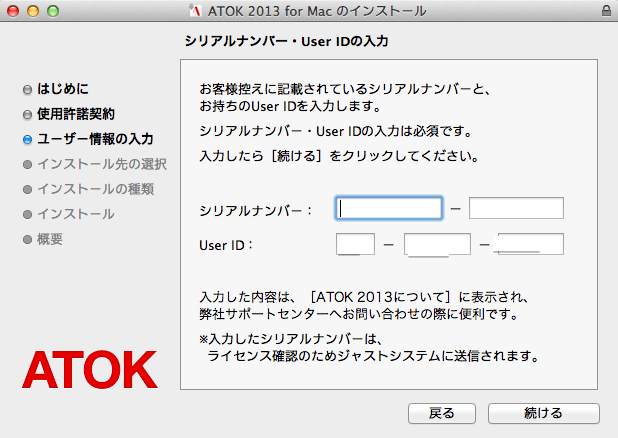
「インストール」をクリックします。

必要事項を入力し、
「ソフトウェアをインストール」をクリックします。

「インストールを続ける」をクリックします。

インストールが開始されます。

インストールが完了すると
以下のように表示されました。

以上が
インストールの流れです。
参考になれば幸いです。
 購入したところはこちら
購入したところはこちら↓↓↓
Just MyShop(ジャストシステム)


以上です。
次の記事は↓↓↓
MacBookAirでATOK2013を使用する準備(インストール後)
 人気ブログランキングに参加しています
人気ブログランキングに参加しています